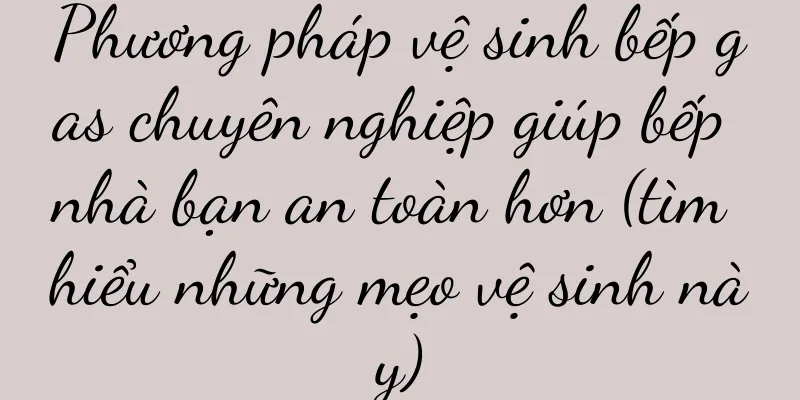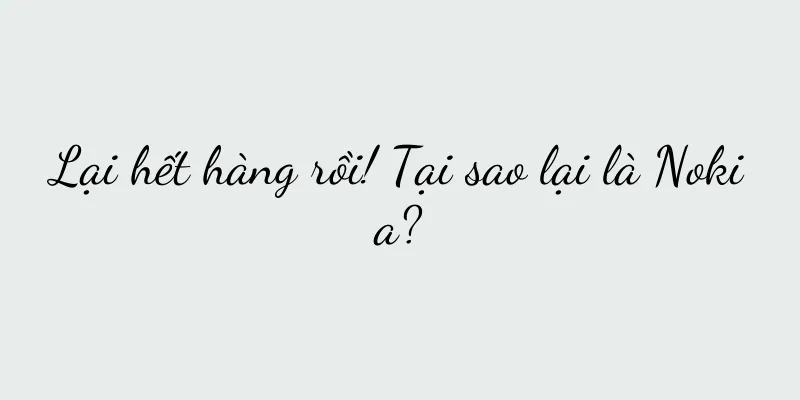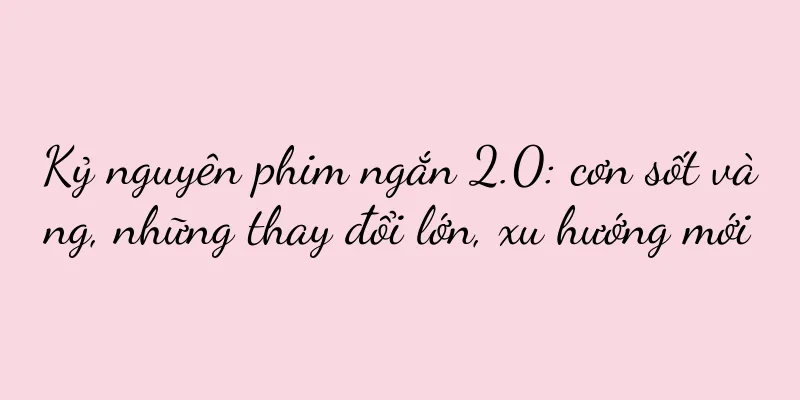Làm thế nào để tắt ứng dụng được đề xuất trên điện thoại OPPO? (Đóng nhanh các ứng dụng được đề xuất để cải thiện trải nghiệm người dùng điện thoại OPPO)
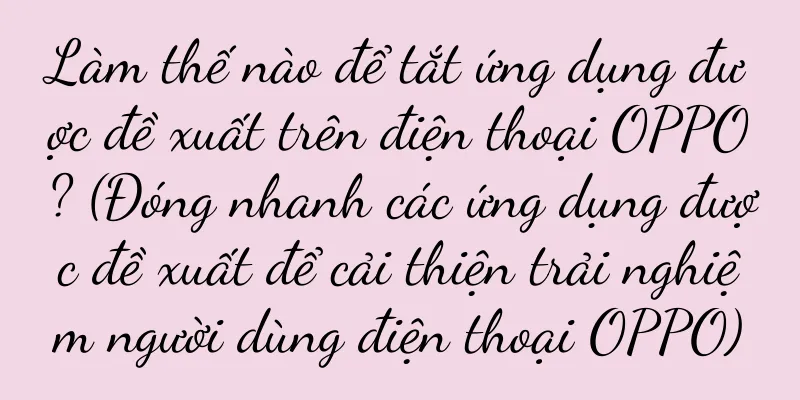
|
Bạn có thể thấy rằng các cửa sổ bật lên của nhiều ứng dụng được đề xuất thường xuất hiện trên màn hình, điều này không chỉ gây trở ngại cho việc sử dụng bình thường mà còn làm tốn tài nguyên của điện thoại di động khi sử dụng điện thoại di động OPPO. Bài viết này sẽ giới thiệu chi tiết cách tắt nhanh các ứng dụng được đề xuất trên điện thoại OPPO để nâng cao trải nghiệm sử dụng điện thoại, nếu bạn muốn tắt các ứng dụng được đề xuất này. Hiểu vai trò của các ứng dụng được đề xuất 1.1 Các ứng dụng được đề xuất được thiết kế để đề xuất nội dung và dịch vụ được cá nhân hóa cho người dùng Ứng dụng được đề xuất là chức năng đề xuất thông minh của điện thoại OPPO, giúp đưa nội dung và dịch vụ được cá nhân hóa đến người dùng dựa trên thói quen sử dụng và sở thích của họ. Tắt các ứng dụng được đề xuất trong cài đặt 2.1 Mở ứng dụng Cài đặt Tìm biểu tượng "Cài đặt" trên màn hình chính của điện thoại OPPO và chạm vào đó. 2.2 Nhập quản lý ứng dụng Tìm tùy chọn "Quản lý ứng dụng" trong giao diện cài đặt và nhấp để vào. 2.3 Chọn "Quản lý ứng dụng" Bạn có thể xem tất cả các ứng dụng đã cài đặt trong giao diện quản lý ứng dụng. Nhấp vào "Quản lý ứng dụng". Tắt các ứng dụng được đề xuất 3.1 Tìm tùy chọn ứng dụng được đề xuất Cuộn xuống màn hình, tìm và chạm vào tùy chọn "Ứng dụng được đề xuất" trên giao diện Quản lý ứng dụng. 3.2 Tắt các ứng dụng được đề xuất Và tắt nó đi, tìm nút chuyển đổi trên giao diện ứng dụng được đề xuất. Tắt cài đặt tự động các ứng dụng được đề xuất 4.1 Nhập cài đặt App Store Tìm biểu tượng "App Store" trên giao diện chính của điện thoại OPPO và nhấp để vào. 4.2 Mở cài đặt App Store Nhấp vào "Tôi" ở góc dưới bên phải của giao diện App Store và chọn "Cài đặt" từ các tùy chọn bật lên. 4.3 Tắt cài đặt tự động các ứng dụng được đề xuất Tìm tùy chọn "Tự động cài đặt ứng dụng được đề xuất" trong giao diện cài đặt và tắt tùy chọn này. Sử dụng các công cụ của bên thứ ba để tắt các ứng dụng được đề xuất 5.1 Tải xuống các công cụ của bên thứ ba Ví dụ, hãy tìm kiếm và tải xuống công cụ của bên thứ ba có tên "Recommended App Manager" trên thị trường ứng dụng để tắt các ứng dụng được đề xuất. 5.2 Mở công cụ của bên thứ ba Đóng các ứng dụng được đề xuất và cài đặt cũng như mở các công cụ của bên thứ ba theo hướng dẫn được cung cấp. Hạn chế sử dụng dữ liệu nền 6.1 Vào ứng dụng Cài đặt Tìm biểu tượng "Cài đặt" trên màn hình chính của điện thoại OPPO và chạm vào đó. 6.2 Nhập Cài đặt Mạng và Internet Tìm tùy chọn "Mạng & Internet" trong giao diện cài đặt và nhấp để vào. 6.3 Chọn “Ứng dụng” Chọn "Ứng dụng" trong giao diện Cài đặt mạng và Internet. 6.4 Chọn các ứng dụng được đề xuất để hạn chế sử dụng dữ liệu Tìm ứng dụng được đề xuất và chọn giới hạn mức sử dụng dữ liệu nền của ứng dụng trên giao diện ứng dụng. Làm sạch bộ nhớ đệm thường xuyên 7.1 Vào công cụ quản lý điện thoại di động Tìm biểu tượng "Quản lý điện thoại" trên giao diện chính của điện thoại OPPO và nhấp vào đó. 7.2 Mở Công cụ dọn dẹp Chọn "Công cụ dọn dẹp" trong giao diện quản lý điện thoại. 7.3 Xóa bộ nhớ đệm Chọn "Dọn dẹp bộ nhớ đệm" trên giao diện công cụ dọn dẹp để dọn dẹp các tệp bộ nhớ đệm trong điện thoại của bạn. Tắt thông báo đẩy 8.1 Vào ứng dụng Cài đặt Tìm biểu tượng "Cài đặt" trên màn hình chính của điện thoại OPPO và chạm vào đó. 8.2 Nhập quản lý ứng dụng Tìm tùy chọn "Quản lý ứng dụng" trong giao diện cài đặt và nhấp để vào. 8.3 Chọn "Thông báo đẩy" Chọn "Thông báo đẩy" trong giao diện quản lý ứng dụng. 8.4 Tắt thông báo đẩy Tìm ứng dụng mà bạn muốn tắt thông báo và tắt nút gạt của ứng dụng đó trên giao diện thông báo đẩy. Gỡ cài đặt các ứng dụng không cần thiết 9.1 Vào ứng dụng Cài đặt Tìm biểu tượng "Cài đặt" trên màn hình chính của điện thoại OPPO và chạm vào đó. 9.2 Nhập quản lý ứng dụng Tìm tùy chọn "Quản lý ứng dụng" trong giao diện cài đặt và nhấp để vào. 9.3 Chọn "Ứng dụng đã cài đặt" Chọn "Ứng dụng đã cài đặt" trong giao diện Quản lý ứng dụng. 9.4 Gỡ cài đặt các ứng dụng không cần thiết Và nhấp vào, tìm ứng dụng không cần thiết và "Gỡ cài đặt" trên giao diện ứng dụng đã cài đặt. Cài đặt bản cập nhật hệ thống 10.1 Vào ứng dụng Cài đặt Tìm biểu tượng "Cài đặt" trên màn hình chính của điện thoại OPPO và chạm vào đó. 10.2 Nhập cập nhật phần mềm Tìm tùy chọn "Cập nhật phần mềm" trong giao diện cài đặt và nhấp để vào. 10.3 Cài đặt bản cập nhật hệ thống Chọn "Kiểm tra cập nhật" trên giao diện cập nhật phần mềm và làm theo lời nhắc để cài đặt bản cập nhật hệ thống. Khởi động lại điện thoại của bạn 11.1 Nhấn và giữ nút nguồn trên điện thoại của bạn Khi giao diện tắt máy xuất hiện, hãy nhấn và giữ nút nguồn trên điện thoại OPPO. 11.2 Chọn Khởi động lại điện thoại Chọn "Khởi động lại" trên giao diện tắt máy. Tối ưu hóa hiệu suất điện thoại 12.1 Vào ứng dụng Cài đặt Tìm biểu tượng "Cài đặt" trên giao diện chính của điện thoại OPPO và chạm vào đó. 12.2 Lắp pin vào Tìm tùy chọn "Pin" trong giao diện cài đặt và nhấp để vào. 12.3 Chọn "Bảo vệ tiêu thụ điện năng" Chọn "Bảo vệ tiêu thụ điện năng" trên giao diện pin. 12.4 Bật chế độ bảo vệ tiêu thụ điện năng Tối ưu hóa hiệu suất điện thoại và bật công tắc trên giao diện bảo vệ mức tiêu thụ điện năng. Đặt lại cài đặt điện thoại 13.1 Vào ứng dụng Cài đặt Tìm biểu tượng "Cài đặt" trên màn hình chính của điện thoại OPPO và chạm vào đó. 13.2 Nhập các thiết lập bổ sung Tìm tùy chọn "Cài đặt bổ sung" trong giao diện cài đặt và nhấp để vào. 13.3 Nhập sao lưu và đặt lại Tìm tùy chọn "Sao lưu và đặt lại" trong giao diện cài đặt bổ sung và nhấp để vào. 13.4 Chọn Khôi phục cài đặt gốc Chọn "Khôi phục cài đặt gốc" trên giao diện Sao lưu và đặt lại. Tìm kiếm sự hỗ trợ kỹ thuật từ nhà sản xuất 14.1 Tìm trang web chính thức của OPPO Và nhập, tìm kiếm trang web chính thức của OPPO trên trình duyệt. 14.2 Tìm kiếm hỗ trợ kỹ thuật Tìm "Hỗ trợ kỹ thuật" hoặc các tùy chọn tương tự trên trang web chính thức của OPPO. 14.3 Liên hệ với nhà sản xuất để được hỗ trợ kỹ thuật Để được trợ giúp, hãy liên hệ với bộ phận hỗ trợ kỹ thuật của nhà sản xuất OPPO theo hướng dẫn được cung cấp trên trang web. Để nâng cao trải nghiệm sử dụng điện thoại di động, thông qua phương pháp trên, chúng ta có thể dễ dàng tắt các ứng dụng được đề xuất trên điện thoại di động OPPO. Hoặc hạn chế sử dụng dữ liệu nền, thường xuyên xóa bộ nhớ đệm và các phương pháp khác có thể giúp chúng ta thoát khỏi sự can thiệp của các ứng dụng được đề xuất. Cho dù đó là tắt các ứng dụng được đề xuất thông qua thiết lập quản lý ứng dụng để tận hưởng trải nghiệm điện thoại di động tốt hơn hay tắt chúng thông qua các công cụ của bên thứ ba. Để tìm kiếm sự trợ giúp chuyên nghiệp, bạn có thể liên hệ với bộ phận hỗ trợ kỹ thuật chính thức của OPPO nếu gặp khó khăn. |
Gợi ý
Cách tắt bộ định tuyến đúng cách (các bước và biện pháp phòng ngừa khi tắt bộ định tuyến)
Bộ định tuyến đã trở thành thiết bị không thể thiế...
Hướng dẫn khắc phục sự cố máy photocopy tự phục vụ (các sự cố thường gặp của máy photocopy tự phục vụ và giải pháp)
Cách bảo trì máy photocopy tự phục vụ để tránh trụ...
Địa chỉ tải xuống chi tiết và cách sử dụng phiên bản chính thức của QQ808 cho điện thoại Android (tìm địa chỉ tải xuống phiên bản chính thức của QQ808 cho điện thoại Android và tận hưởng trải nghiệm mới)
QQ đã trở thành một trong những công cụ xã hội khô...
Đột phá trong viết quảng cáo: trí tưởng tượng hay sự hiểu biết sâu sắc?
Trí tưởng tượng rất quan trọng đối với việc viết ...
Danh sách những món nhất định phải ăn lại "lừa" tôi lần nữa, thế giới này có vấn đề gì vậy?
Đối với người tiêu dùng, họ từng có thể mua những...
Cách khởi động iPhone 4S (Cách khôi phục cài đặt gốc cho iPhone 4S)
Cách khởi động iPhone 4S: Đợi một lúc, kết nối cáp...
Xây dựng thương hiệu công cộng: Làm thế nào để xây dựng thương hiệu doanh nghiệp và làm thế nào để thực hiện tiếp thị To G?
Làm thế nào để xây dựng thương hiệu doanh nghiệp ...
200 triệu người thức khuya sử dụng điện thoại di động: cuộc sống phụ của họ ẩn trong đêm
Những lý do nào khiến con người hiện đại đi ngủ m...
Nắm vững phím tắt tắt máy Win10 để nâng cao hiệu quả hoạt động (thao tác đơn giản, tắt máy một phím, kỹ năng sử dụng phím tắt tắt máy Win10)
Nó bao gồm rất nhiều phím tắt và cung cấp nhiều ph...
Cách chơi PS5 (cách tận dụng tối đa các chức năng và trải nghiệm chơi game của PS5)
Với hiệu năng mạnh mẽ và trải nghiệm chơi game thú...
Giá trị của người dùng tên miền riêng là gì?
Bài viết đi sâu vào việc đo lường và nâng cao giá...
Lei Jun đã đạt được 6,56 triệu người theo dõi trong 40 ngày và các giám đốc điều hành của Xiaomi bắt đầu dấn thân vào Douyin
Khi sức ảnh hưởng của mạng xã hội ngày càng tăng,...
Nguyên nhân và cách sửa chữa lỗi máy lạnh Combine E3 (Khám phá nguyên nhân gốc rễ và giải pháp khắc phục lỗi máy lạnh Combine E3)
Máy điều hòa không khí là một thiết bị gia dụng đá...
Sự khác biệt giữa hệ thống AP không dây và bộ định tuyến (làm sâu sắc thêm sự khác biệt giữa hệ thống AP không dây và bộ định tuyến để giúp bạn lựa chọn thiết bị tốt hơn)
Các thiết bị mạng không dây đã trở thành một phần ...
TV 4K (thảo luận về ưu và nhược điểm của việc mua TV 4K và nhu cầu thị trường)
Ngành công nghiệp truyền hình cũng không ngừng đổi...